Как да актуализирате приложения на Windows 11
Miscellanea / / November 28, 2021
Има много убедителни причини да поддържате приложенията си актуални. Изданията на нови функции или системните актуализации са няколко ключови, особено за приложения, които трябва да бъдат свързани със сървър, за да работят. Други причини, които трябва да имате предвид, включват актуализации на защитата, както и надстройки на производителността и стабилността. Разработчиците на приложения пускат доста често нови версии на своите приложения. По този начин поддържането на вашите приложения актуални гарантира достъп до най-новите функции и корекции на грешки веднага щом бъдат пуснати. В тази статия ще разгледаме различни методи за актуализиране на приложения в Windows 11 с помощта на Microsoft Store.

Съдържание
- Как да актуализирате приложения на Windows 11
- Защо трябва да актуализирате приложенията?
- Метод 1: Чрез Microsoft Store
- Метод 2: Чрез уебсайтове на приложения
- Включете автоматичните актуализации на приложения: Windows 11
Как да актуализирате приложения на Windows 11
В Windows 11 имате две опции за актуализиране на вашите приложения:
- Или можете активиране на автоматични актуализации, който ще се справи с процедурата за актуализиране вместо вас.
- Като алтернатива, можете актуализирайте всяко приложение поотделно.
Разликата между тези два метода не е голяма, но всичко се свежда до личните предпочитания. Ако не искате да се затруднявате да проверявате ръчно за актуализации и да ги инсталирате за всяко приложение, включете автоматичните актуализации. Ръчното инсталиране на актуализации на приложения, от друга страна, ще ви помогне да спестите данни и място за съхранение. Така че, изберете съответно.
Защо трябва да актуализирате приложенията?
- Приложенията, които използвате, се получават непрекъснато нови функции и подобрения. Това е основната причина, поради която трябва да актуализирате приложенията си в Windows 11.
- Често има бъгове и бъгове в приложенията, които са поправен в по-новите актуализации.
- Друга причина да актуализирате приложенията си е подобрени корекции за сигурност които идват с тях.
Метод 1: Чрез Microsoft Store
Повечето приложения могат да бъдат инсталирани и актуализирани от Microsoft Store. Ето как да актуализирате приложенията за магазин на Microsoft в Windows 11:
1. Кликнете върху Икона за търсене и тип Microsoft Store. След това щракнете върху Отвори.

2. Кликнете върху Библиотека в левия панел.
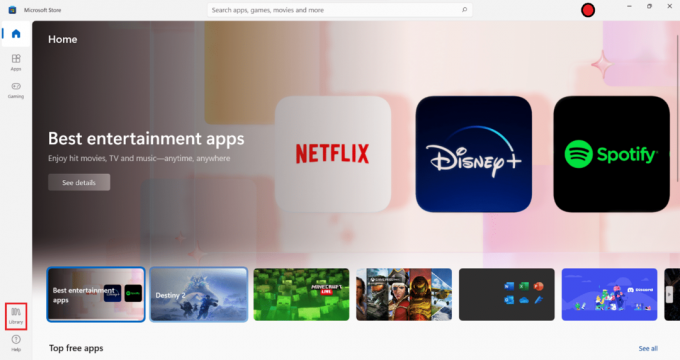
3. Щракнете върху Получавайте актуализации бутонът е показан маркиран.

4А. Ако са налични актуализации, изберете приложенията за които искате да инсталирате актуализации.
4В. Щракнете върху Актуализирай всички опция за разрешаване Microsoft Store за да изтеглите и инсталирате всички налични актуализации.
Прочетете също: Как да промените DNS сървъра на Windows 11
Метод 2: Чрез уебсайтове на приложения
Microsoft Store актуализира само приложения, които се изтеглят през магазина. Ако искате да актуализирате приложение на трета страна,
- Ти трябва да посетете уебсайта на разработчика и изтегляне на актуализации от там.
- Или, проверете за актуализации в настройките на приложението тъй като някои приложения предоставят такива опции в интерфейса на приложението.
Включете автоматичните актуализации на приложения: Windows 11
Ето как да включете автоматичните актуализации на приложенията в Microsoft Store:
1. Стартирайте Microsoft Store, както е илюстрирано по-долу.

2. Тук кликнете върху вашия икона/снимка на профила от горния десен ъгъл на екрана.

3. Сега изберете Настройки на приложението, както е показано.
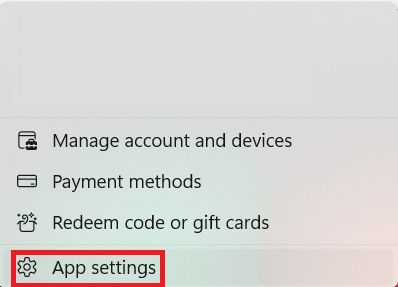
4. Включете превключвателя за Актуализации на приложението, както е показано по-долу.

Препоръчва се:
- Как да изтеглите и инсталирате актуализации на Windows 11
- Как да скриете последните файлове и папки в Windows 11
- Поправете, че Spotify не се отваря в Windows 10
- Коригирайте Microsoft Office, който не се отваря в Windows 10
Надяваме се, че сте намерили тази статия интересна и можете да научите как да актуализирате приложения на Windows 11. Можете да изпратите вашите предложения и запитвания в секцията за коментари по-долу. Ще се радваме да знаем коя тема искате да проучим следващата.



